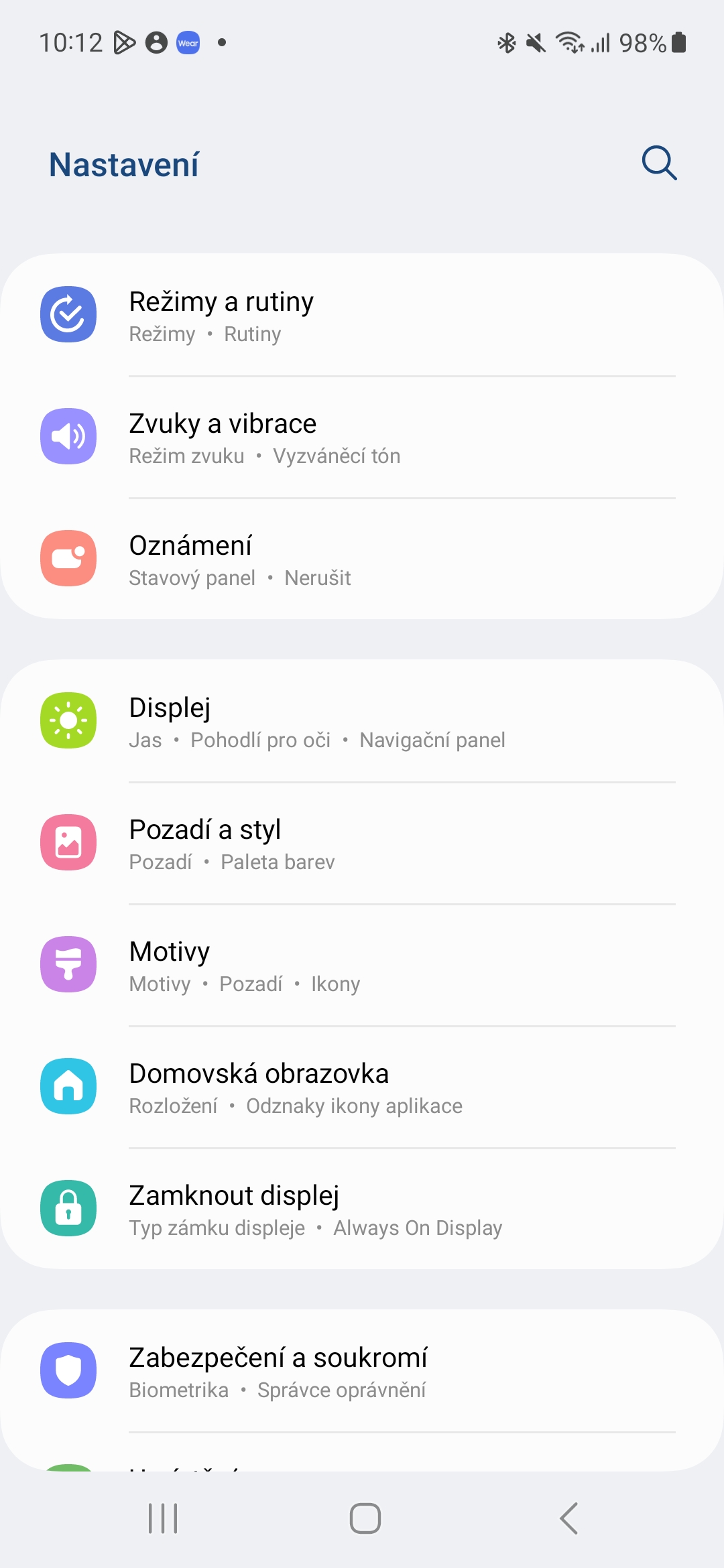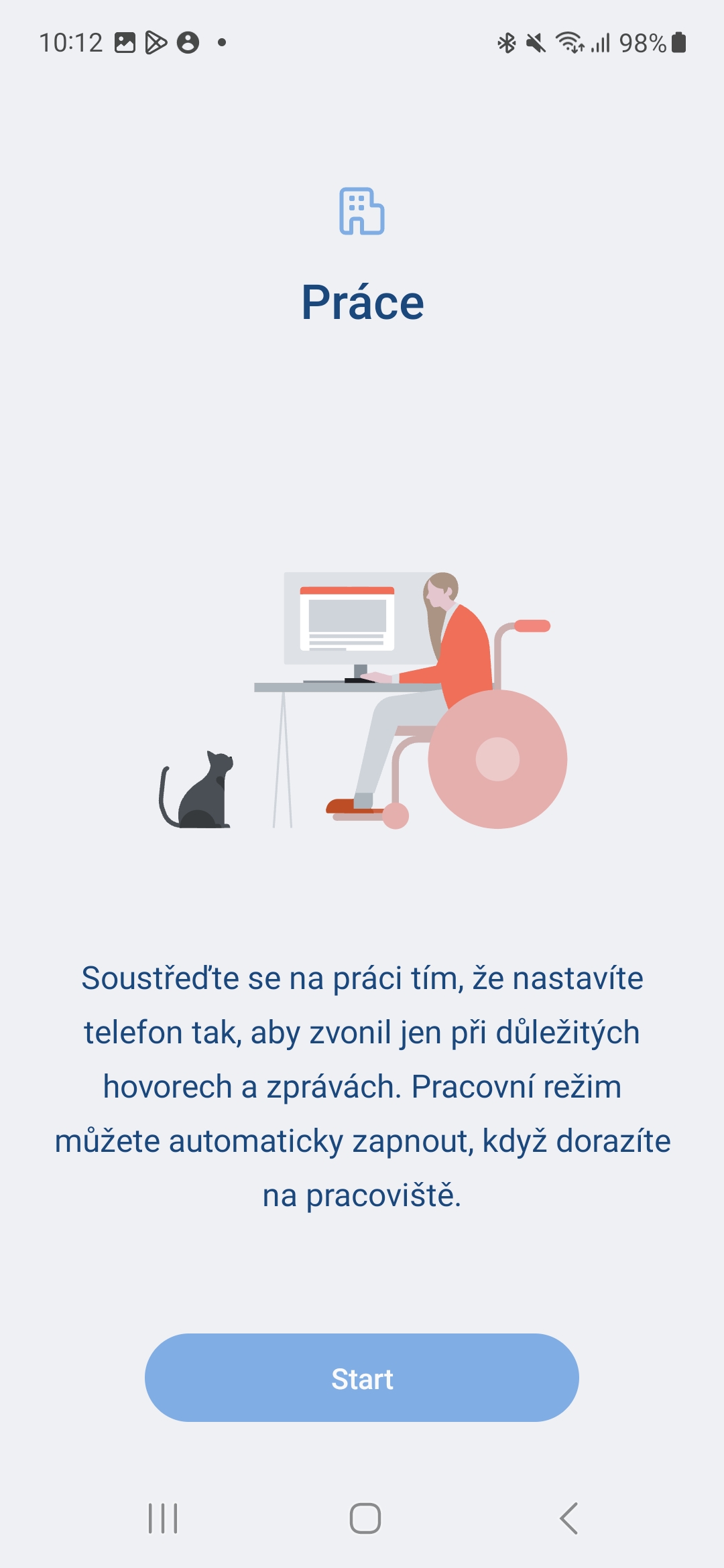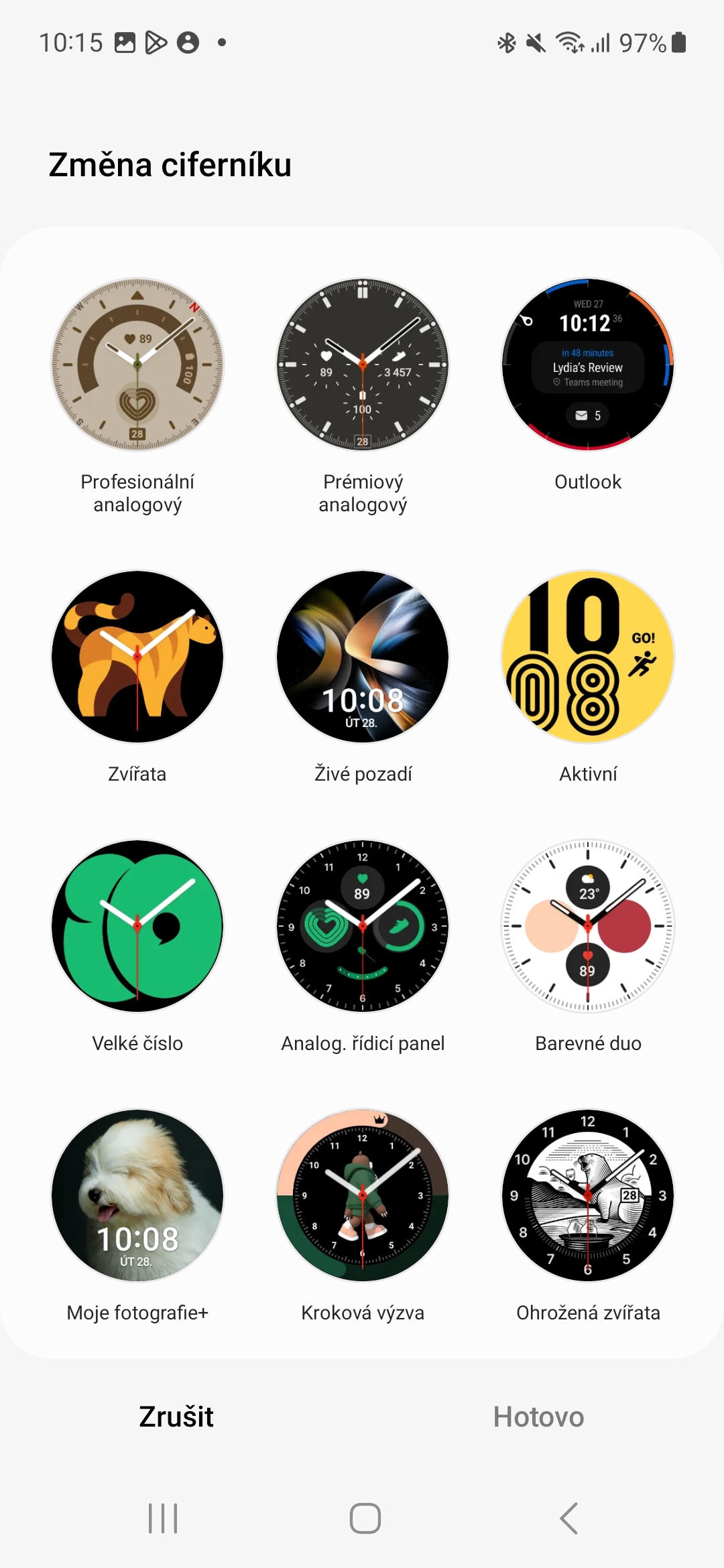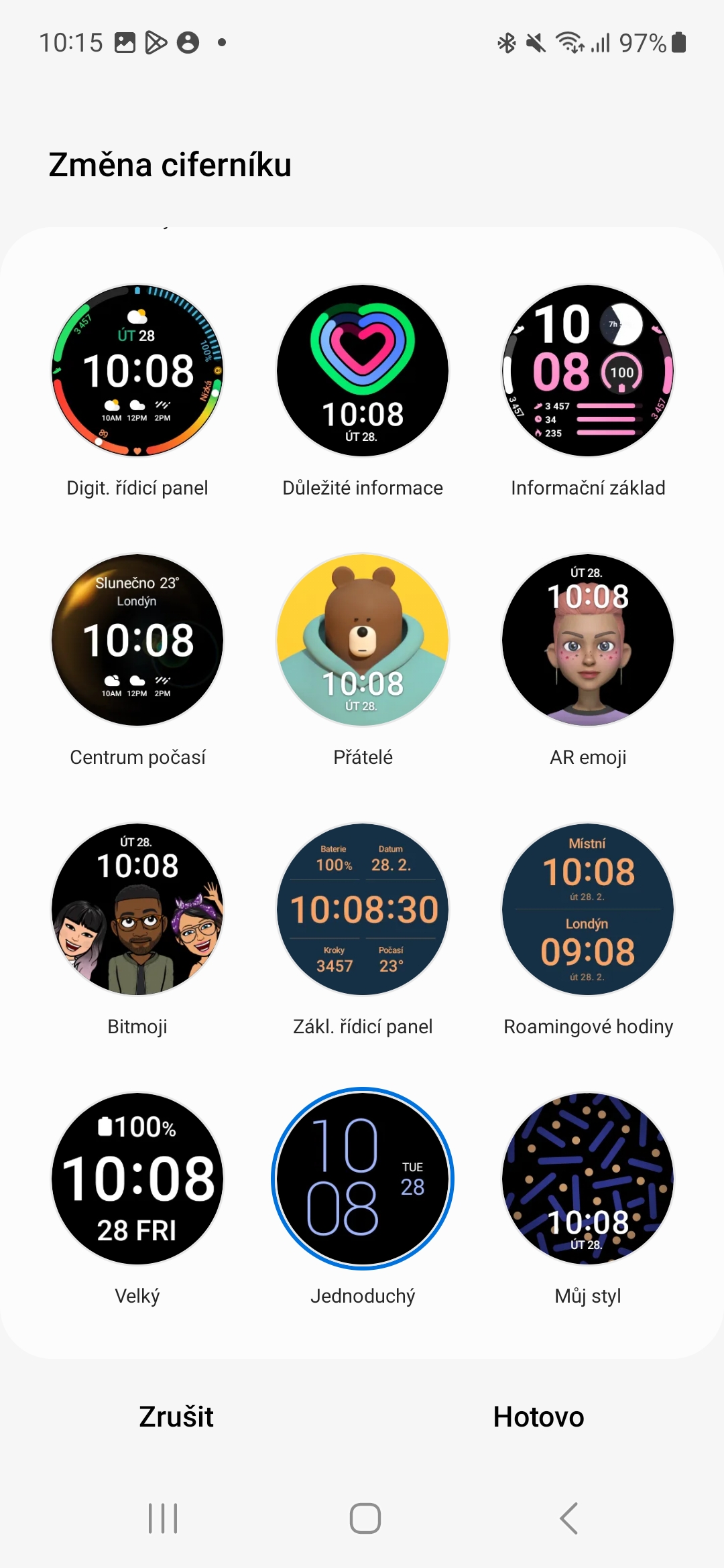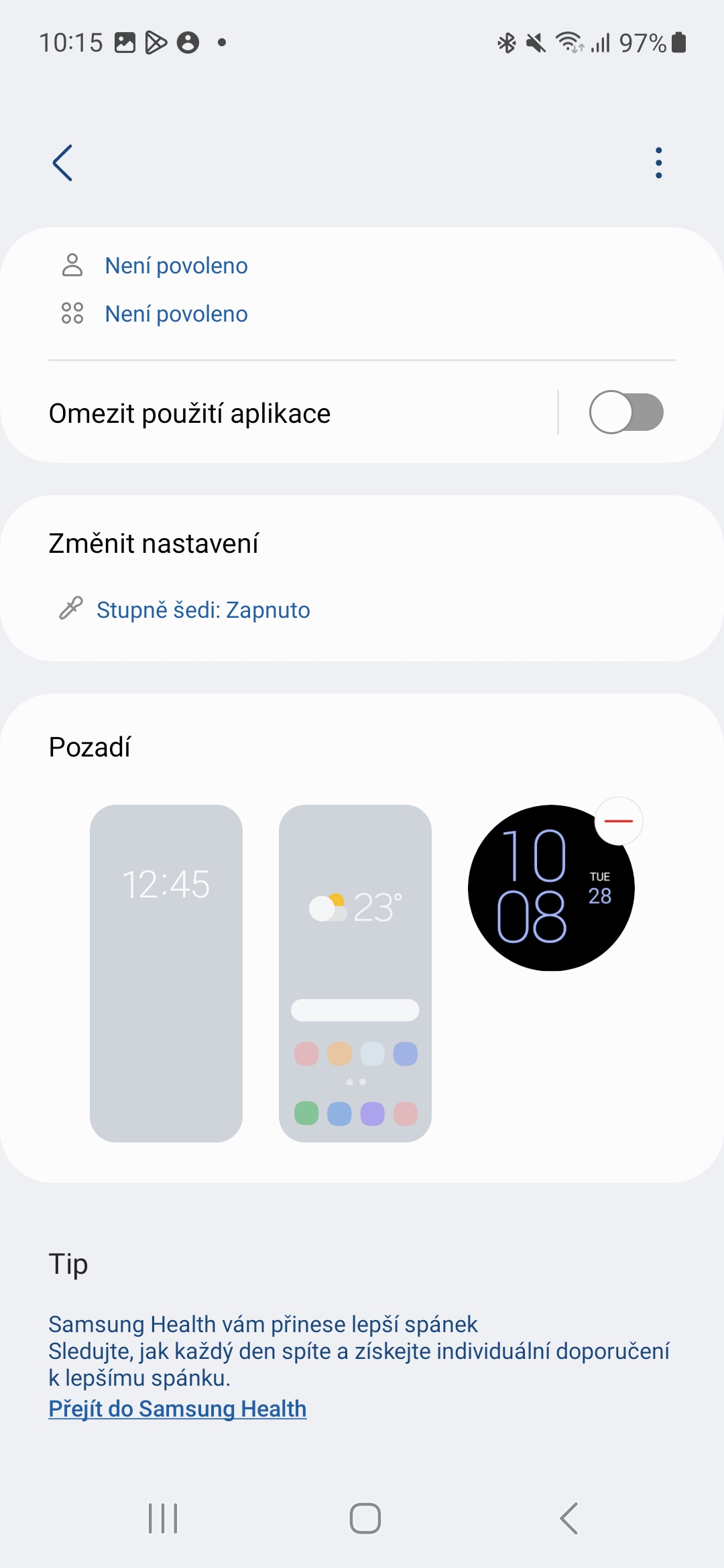Samsung continua a migliorare le sue modalità e routine per rendere l'utilizzo dei suoi dispositivi più adatto alle nostre vite. Logicamente si trasferisce anche ai dispositivi collegati, in particolare agli orologi Galaxy Watch. A seconda della modalità in cui si trova il telefono, potrebbero visualizzare dati diversi. Come cambiare il quadrante dell'orologio Galaxy Watch in base alla modalità attualmente utilizzata sul telefono?
Le modalità e le routine sono in realtà le preferenze del telefono che modificano varie impostazioni in base all'ora e alla posizione. Determinerà chi può contattarti in un determinato momento e chi no, il che vale anche per le applicazioni che non ti invieranno notifiche fastidiose e distraenti all'ora selezionata. Queste modalità sono adatte per l'attività fisica, lo studio, il tempo al lavoro, a casa, ma anche la notte quando vuoi dormire indisturbato. Quindi sono un'estensione intelligente della modalità Non disturbare.
Potrebbe interessarti

Come impostare modalità e routine
- Vai sul tuo telefono a registrazione.
- Klepnete na Modalità e routine.
- scegliere modalità preconfigurata.
- Premere Inizio e seguire i passaggi visualizzati.
Come cambiare il quadrante dell'orologio Galaxy Watch per modalità e routine
Galaxy Watch le serie 4 e 5 possono modificare i quadranti in base alla modalità attivata. Naturalmente presumiamo che anche i modelli più recenti che verranno eseguiti sul sistema saranno in grado di farlo Wear sistema operativo. Pertanto, per specificare un quadrante specifico, devi già avere le modalità e le routine che desideri utilizzare impostate come indicato nel passaggio precedente. È quindi possibile impostare un quadrante specifico per ciascuno di essi.
Se hai impostato quella modalità, fai nuovamente clic su di essa. Scorri fino in fondo e troverai la sezione qui sfondo. Quando selezioni qui il quadrante rotondo a cui fai riferimento Galaxy Watch, puoi scegliere il quadrante dell'orologio che desideri visualizzare nella modalità e routine selezionate. In questo modo, devi impostare manualmente lo sfondo per ciascuna modalità, d'altra parte, con un po' di lavoro, puoi distinguere chiaramente a colpo d'occhio quale modalità hai attualmente attiva al polso. Naturalmente qui puoi impostare anche lo sfondo del tuo telefono allo stesso modo.